- Copilot viene integrado en Windows 11 y se invoca con atajos como Alt + espacio o ⊞ + C.
- La app puede gestionarse desde Configuración o con políticas (AppLocker, CSP y GPO) en empresas.
- Para cuentas Entra, Copilot Chat hereda controles de seguridad y cumplimiento (EDP).
- Disponible también en web, macOS, iOS/iPadOS y Android con inicio de sesión unificado.
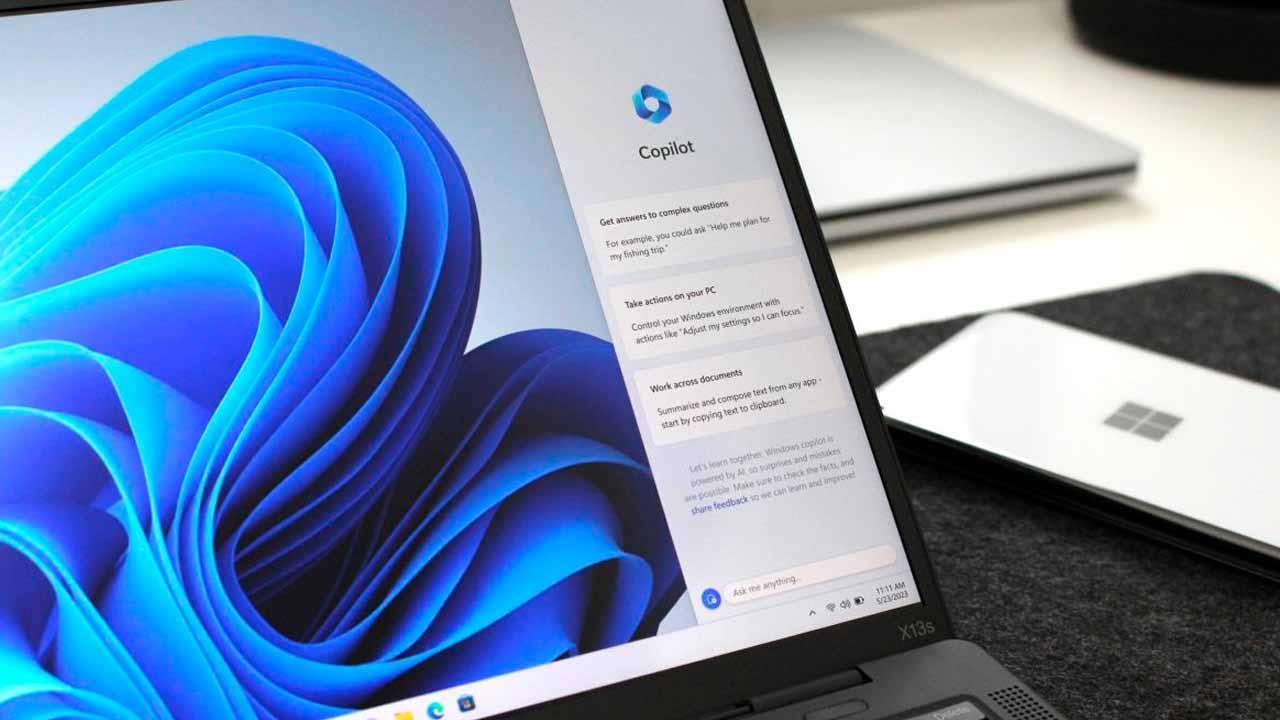
Copilot ya es una pieza clave en Windows 11: una experiencia de IA integrada que te ayuda a ajustar el sistema, resolver dudas y acelerar tareas sin salir de tu flujo de trabajo. En muchos equipos nuevos viene preinstalado, y cuando no, puedes obtenerlo fácilmente desde Microsoft Store o acceder a la experiencia de chat en la web.
Esta guía recoge todo lo que necesitas para configurarlo, activarlo y usarlo con atajos, voz y contexto del dispositivo, además de cubrir escenarios profesionales con cuentas Microsoft Entra, opciones de desinstalación, directivas para administradores y el comportamiento de la tecla de hardware de Copilot. Si vienes de versiones previas o de los programas Insider, también encontrarás notas útiles sobre los cambios recientes y su cronograma.
¿Qué es Copilot en Windows 11 y dónde aparece?
En equipos Windows 11 recientes, la app Copilot suele venir ya instalada y anclada a la barra de tareas o disponible en el menú Inicio. Si no la ves, puedes buscar «Copilot» desde Inicio o descargarla gratis desde Microsoft Store. Al abrirla, inicia sesión con tu cuenta personal de Microsoft para desbloquear historial de chat, creación de imágenes, conversaciones más largas e interacción por voz.
Por diseño, Copilot en Windows comparte la mayoría de funciones con copilot.com, aunque existen diferencias relevantes dentro del sistema operativo. La app añade experiencias específicas para Windows, como atajos de teclado, una vista rápida y capacidades que aprovechan el contexto del dispositivo para darte respuestas adaptadas a tu configuración.
También puedes probar Deepseek, la IA gratis que ha revolucionado el panorama en tu Windows
Disponibilidad, requisitos y notas sobre Windows Insider
En su despliegue inicial, para probar Copilot se exigía estar en Windows Insider, comenzando por el canal Dev (compilación 23493 de Windows 11). Este requisito fue relajándose con el tiempo, y hoy en día la app suele venir en equipos nuevos o puede obtenerse en Store. No obstante, algunos equipos antiguos dependen de la ventana de distribución y del calendario de su distribuidor para recibir la app o la activación.
Si te movías en las primeras fases, podías inscribirte en el Programa Windows Insider y seleccionar el canal Dev para recibir compilaciones compatibles: abrir Configuración > Actualización de Windows > Programa Windows Insider, iniciar sesión con tu cuenta Microsoft, elegir el canal Dev, y luego buscar actualizaciones. Tras ello, el sistema descargaba una compilación compatible (desde la 23493) y permitía activar Copilot.
Incluso hubo un método alternativo para intentar forzar la activación en etapas tempranas: ejecutar C:/Windows/explorer.exe «microsoft-edge:///?ux=copilot&tcp=1&source=taskbar». Esta vía no siempre funcionaba y dependía del estado del despliegue, por lo que se consideraba un recurso puntual y no garantizado.
Atajos de teclado y Vista rápida
Una de las formas más cómodas de invocar Copilot es el atajo de teclado. En la app Copilot de Windows puedes abrir una vista compacta presionando Alt + barra espaciadora. Es una versión reducida de la interfaz que permite introducir una consulta sin cambiar de aplicación.
Si lo prefieres, Windows 11 también reconoce la tecla Windows ⊞ + C para lanzar la experiencia de Copilot. Además, puedes anclar el icono a la barra de tareas desde Configuración para tenerlo siempre a mano en un clic.
Para desactivar o volver a activar el atajo Alt + barra espaciadora en la app Copilot, entra en Configuración de la cuenta dentro de la propia app y utiliza la opción “Abrir Copilot con el método abreviado Alt + barra espaciadora”. Es un conmutador sencillo que puedes alternar cuando lo necesites.
Hablar con Copilot: Presionar para hablar
La función Presionar para hablar te permite interactuar con Copilot por voz sin abandonar tu flujo. Mantén pulsado Alt + barra espaciadora al menos 2 segundos y verás el micrófono en pantalla cuando esté listo; suelta para enviar o sigue según tu configuración.
Para terminar una conversación de voz puedes tocar Esc o pulsar la X junto al micrófono. Si no detecta voz durante varios segundos, Copilot cierra la escucha automáticamente y el icono desaparece de la pantalla para evitar distracciones.
Desde la configuración de la app puedes controlar este comportamiento: en Cuenta > Configuración activa o desactiva “Mantén presionado Alt + Barra espaciadora para hablar rápidamente con Copilot”. Y si te resulta más cómodo, cambia el modo en Cuenta > Configuración > Cómo hablar con Copilot para alternar entre “Presionar para hablar” y “Mantener presionado para hablar”.
Contexto del dispositivo y ayuda práctica
Copilot en Windows puede usar el contexto del dispositivo para darte respuestas ajustadas a tu sistema. Por ejemplo, si preguntas “¿Cómo configurar auriculares Bluetooth en mi PC?”, obtendrás instrucciones específicas para tu versión de Windows, minimizando pasos y dudas.
Además de resolver dudas, Copilot puede lanzar apps, capturar pantalla, guiarte en ajustes o ayudarte a corregir errores habituales. Si no sabes por dónde empezar, verás sugerencias en la interfaz con ejemplos de tareas habituales que puedes ir explorando a tu ritmo.
Cómo anclar Copilot a la barra de tareas
Si no lo tienes a la vista, puedes activar el icono en la barra de tareas con unos pasos simples. Ve a Inicio ⊞ > Ajustes ⚙ (o pulsa ⊞ + I), entra en Personalización, después en Barra de tareas, y usa el conmutador de Copilot para dejarlo en “Activado”.
De esta forma tendrás acceso inmediato a la app sin recordar atajos, algo útil si alternas frecuentemente entre ratón y teclado o si compartes el equipo con otras personas.
Instalar, iniciar sesión y desinstalar Copilot en Windows
En Windows 11, si no viene preinstalado, puedes obtener Copilot gratis desde Microsoft Store. Tras instalar, inicia sesión con tu cuenta personal de Microsoft para disponer de historial, voz, imágenes y sesiones más largas.
Si alguna vez necesitas quitar la app, en Windows 11 abre Configuración > Aplicaciones > Aplicaciones instaladas, busca “Copilot”, pulsa los tres puntos junto al nombre y elige Desinstalar. En Windows 10, el camino es Configuración > Aplicaciones, localizar “Copilot” y desinstalar.
Los administradores de TI que gestionan múltiples equipos también pueden eliminar Copilot con PowerShell. Deben identificar el paquete y luego desinstalarlo desde una consola elevada:
# Obtener el nombre completo del paquete de la app Copilot
$packageFullName = Get-AppxPackage -Name "Microsoft.Copilot" | Select-Object -ExpandProperty PackageFullName
# Quitar la app Copilot
Remove-AppxPackage -Package $packageFullName
Copilot en macOS, iOS/iPadOS, Android y navegador
La misma experiencia de IA está disponible en copilot.com desde cualquier navegador moderno, donde puedes iniciar sesión con cuenta Microsoft, ID de Apple o cuenta de Google. Esto te da acceso al historial de chat, generación de imágenes y voz también desde la web.
En macOS, puedes instalar la app desde Apple App Store. Requiere macOS 14.0 o posterior y un Mac con chip Apple M1 o más reciente. Actualmente está disponible en Estados Unidos, Reino Unido y Canadá, y se desplegará en más mercados.
En iPhone (iOS 16 o superior) y iPad (iPadOS 16 o superior) puedes instalar Copilot desde App Store. En Android, está en Google Play Store y funciona en teléfonos, tabletas e incluso Chromebooks con Android.
Algunas funciones de Copilot también aparecen en Microsoft 365, Microsoft Edge y apps de mensajería como WhatsApp, GroupMe, Line o Viber, facilitando su uso allí donde ya trabajas o te comunicas.
¿Qué puedes hacer con Copilot en el día a día?
La IA se integra con tus hábitos: ofrece asistencia personalizada a medida que entiende tu contexto de trabajo, historial y preferencias. Así, las respuestas son más relevantes y puedes ahorrar tiempo en tareas repetitivas.
Se lleva especialmente bien con apps de Windows como Fotos o Paint, ampliando sus posibilidades creativas, y potencia las búsquedas con resultados más inteligentes en función de tus intereses.
Si le otorgas permisos, puede ayudarte con correos y calendario, gestionar citas o resumir puntos clave, actuando como un asistente personal dentro del sistema. La experiencia de chat también te permite arreglar problemas comunes del PC guiándote paso a paso.
Microsoft remarca que, incluso concediendo permisos, la privacidad es prioritaria. Puedes revisar y revocar permisos cuando lo desees, manteniendo el control sobre tus datos y tu experiencia de uso.
Versiones: gratis y de pago
Si quieres más potencia en el entorno de productividad, Microsoft ofrece una versión premium (Microsoft 365 Copilot) por 22 euros por usuario, con mejoras de rendimiento y acceso prioritario a GPT‑4 y GPT‑4 Turbo, especialmente útil en Word, Excel, Outlook, PowerPoint y OneNote.
Para empezar sin coste, siempre puedes usar la versión gratuita: Copilot en la web y apps (Windows, macOS, iPadOS, Android) para generar imágenes, textos y búsquedas conversacionales, con uso de GPT‑4/Turbo en circunstancias más limitadas.
Entornos profesionales: Microsoft Entra, seguridad y Microsoft 365 Copilot Chat
Desde septiembre de 2024, para cuentas profesionales o educativas (Microsoft Entra), la experiencia se ha rediseñado para reforzar seguridad, privacidad y cumplimiento. Microsoft 365 Copilot Chat está disponible sin coste adicional y se muestra en una interfaz simplificada orientada a trabajo y educación.
La denominada protección de datos empresariales (EDP) extiende a Copilot Chat los compromisos y controles bajo los Términos de producto y el complemento de protección de datos. En la práctica, consultas y respuestas heredan los mismos estándares de seguridad y cumplimiento ampliamente confiados por los clientes de Microsoft 365.
En equipos nuevos donde se inicia sesión con cuentas Entra, la app Microsoft 365 Copilot puede venir anclada a la barra de tareas. Si hay licencia de Microsoft 365 Copilot, el acceso a Microsoft 365 Copilot Chat suele aparecer anclado dentro de esa app y junto al botón Inicio.
Los usuarios con licencia pueden alternar entre chat anclado a la web y chat con ámbito de trabajo. Quien no tenga licencia puede optar por anclar Copilot Chat para facilitar su acceso, según la política que definan los administradores en el Centro de administración de Microsoft 365.
Cómo quitar o impedir la instalación de la app Copilot (empresas)
Los usuarios pueden desinstalar la app Copilot de consumidor desde Configuración > Aplicaciones > Aplicaciones instaladas (Windows 11) o Configuración > Aplicaciones (Windows 10), seleccionando el menú de tres puntos y luego Desinstalar.
Si eres administrador de TI y quieres impedir la instalación, usa AppLocker en lugar de la directiva heredada TurnOffWindowsCopilot (sujeta a desuso). En la directiva de AppLocker, añade una regla por Editor con estos datos: Publisher: CN=MICROSOFT CORPORATION, O=MICROSOFT CORPORATION, L=REDMOND, S=WASHINGTON, C=US; Nombre del paquete: MICROSOFT.COPILOT; Versión: * (y posteriores). Esto bloquea la instalación futura y evita que se inicie la app si ya estaba presente.
Para quitar la app existente por script, puedes usar el comando de PowerShell mostrado más arriba. Esta vía es útil para automatizar la retirada en varios equipos desde una tarea remota o un sistema de gestión.
La tecla física de Copilot: cambios, configuración y directivas
En Windows 11 la experiencia de la tecla de hardware de Copilot se optimizó para consumidores y empresas. En entornos comerciales, al pulsarla ahora se abre un aviso ligero para acceso rápido a Microsoft 365 Copilot, sin sacarte de tu flujo. Puedes expandirlo a la app completa cuando necesites más funciones.
Este cambio empezó a desplegarse con la actualización opcional de mayo de 2025 y responde a la petición de clientes de evitar que, por defecto, la tecla lanzara una experiencia de consumidor en dispositivos administrados. Los administradores pueden configurar o reasignar la tecla vía Directiva de grupo o CSP.
Para los usuarios finales, existe un protocolo de Configuración que abre directamente el ajuste para reasignar la tecla: ms-settings:personalization-textinput-copilot-hardwarekey. Al entrar, verás la opción “Personalizar tecla Copilot en el teclado” con elecciones como Buscar, Personalizado o una app concreta si ya está asignada.
Para asociarla a Microsoft 365 Copilot, elige “Personalizado” y selecciona la app desde el selector. Si no aparece, reinstala la app desde Microsoft Store. También puedes asignarla a otra aplicación MSIX firmada; si no sale en el selector, el proveedor debe registrar com.microsoft.windows.copilotkeyprovider en el manifiesto como proveedor de la tecla de Copilot.
Si administras flotas, puedes establecer la app destino de la tecla mediante CSP y GPO. Las rutas a conocer son: CSP: ./User/Vendor/MSFT/Policy/Config/WindowsAI/SetCopilotHardwareKey; y Directiva de grupo: Configuración de usuario > Plantillas administrativas > Componentes de Windows > Copilot > Establecer clave de hardware de Copilot.
Redactor apasionado del mundo de los bytes y la tecnología en general. Me encanta compartir mis conocimientos a través de la escritura, y eso es lo que haré en este blog, mostrarte todo lo más interesante sobre gadgets, software, hardware, tendencias tecnológicas, y más. Mi objetivo es ayudarte a navegar por el mundo digital de forma sencilla y entretenida.